Whitelisting von E-Mails
Möchtest du, dass unsere E-Mails sicher in deinem Posteingang ankommen?
Safelisting kann helfen!
In diesem Artikel erklären wir dir, wie du unsere E-Mail-Adresse bei verschiedenen Posteingangsanbietern auf die Whitelist setzen kannst.
Nachfolgend findest du Beispiele einiger der gängigeren Clients zum Empfangen von E-Mails. Unter jedem Abschnitt werden die Schritte zum Whitelisting einer Absender-E-Mail-Adresse angezeigt.
Gmail
Öffne die E-Mail in deinem Posteingang.
Fahre mit der Maus über den Namen des Absenders, und ein Fenster wird angezeigt.
Wähle das Symbol „Zu Kontakten hinzufügen“, um den Absender zu deiner Kontaktliste hinzuzufügen.

Du kannst in Gmail auch vor dem Öffnen der E-Mail auf die Whitelist setzen.
Fahre dazu im Posteingang mit der Maus über den Namen des Absenders neben der Betreffzeile.
Klicke im Pop-up-Feld auf „Mehr“.
Wähle „Zu Absendern hinzufügen“, um es in deiner Kontaktliste zu speichern.
Outlook
Es gibt zwei Optionen zum Whitelisting eines Absenders in Outlook.
Die erste besteht darin, einen Absender als Kontakt hinzuzufügen.
Klicke auf den Namen des Absenders.
Klicke auf „Kontakt hinzufügen“.
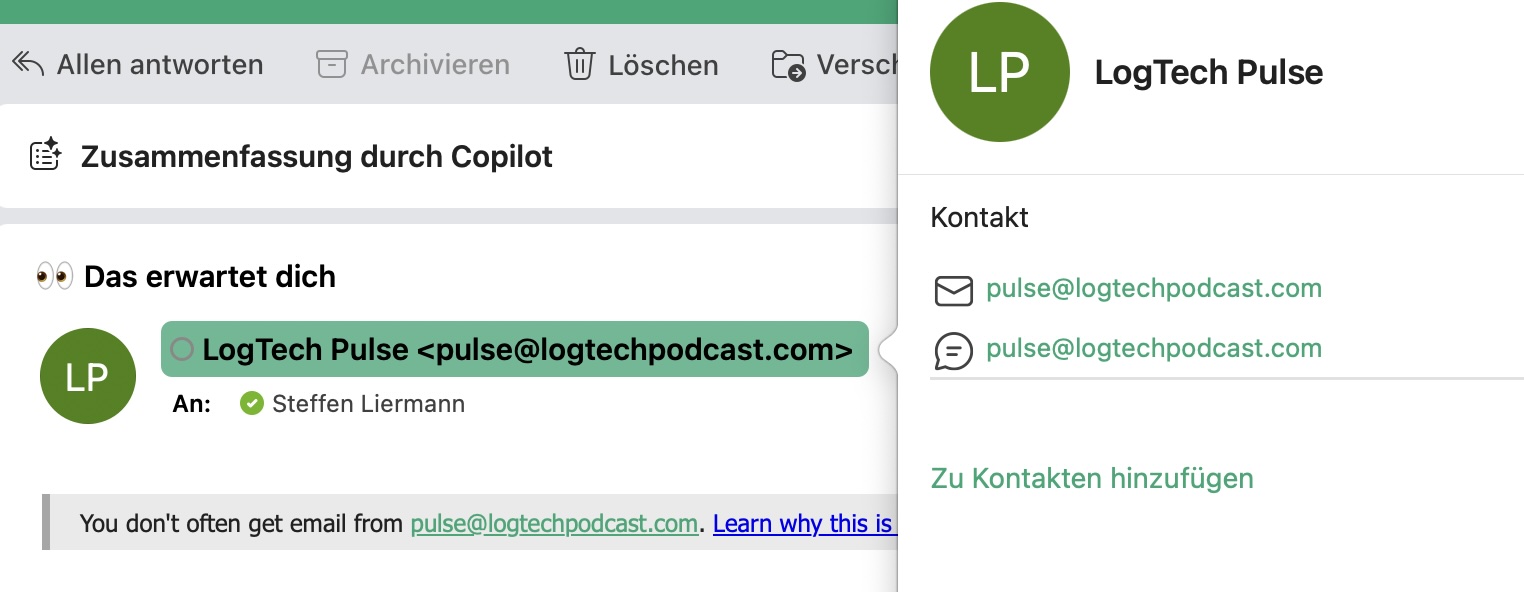
Du kannst auch die Junk-E-Mail-Einstellungen verwenden, um einen Absender auf die Whitelist zu setzen.
Klicke zuerst auf das Symbol „Einstellungen“.
Klicke auf die Registerkarte „Junk-E-Mail“.
Klicke im Abschnitt „Sichere Absender und Domänen“ auf „Hinzufügen“.
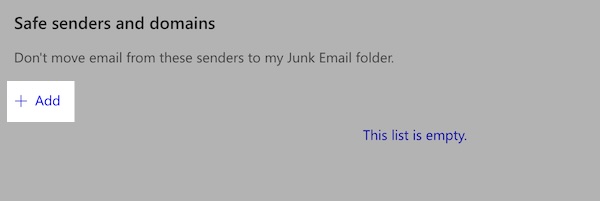
Gib die E-Mail-Adresse des Absenders ein, die du auf die Whitelist setzen möchtest, und drücke die Eingabetaste.
Zuletzt klicke auf „Speichern“, und der Absender wird nun in deinem Outlook-Posteingang auf die Whitelist gesetzt!
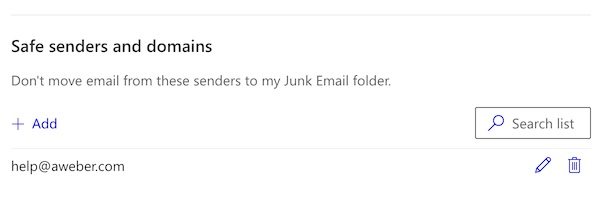
Zuletzt klicke auf „Speichern“, und der Absender wird nun in deinem Outlook-Posteingang auf die Whitelist gesetzt!
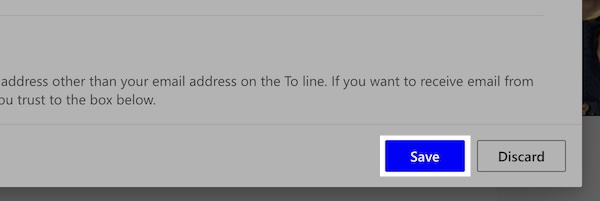
Apple Mail
Klicke auf den Namen des Absenders.
Klicke auf „Kontakt hinzufügen“.
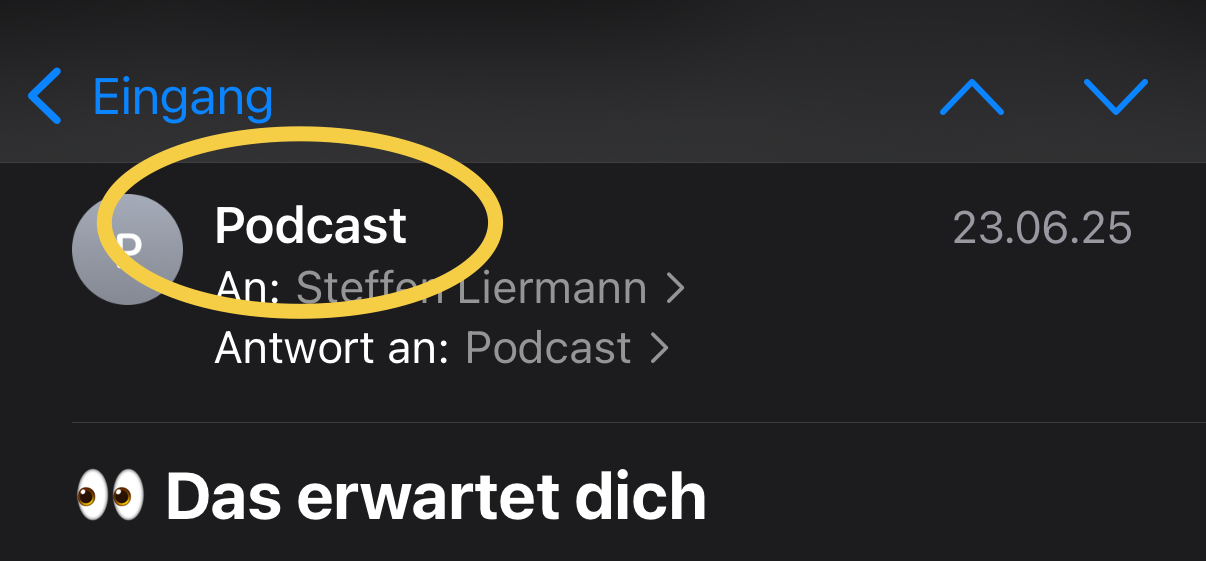
Wähle dann „Zu VIP hinzufügen“.





